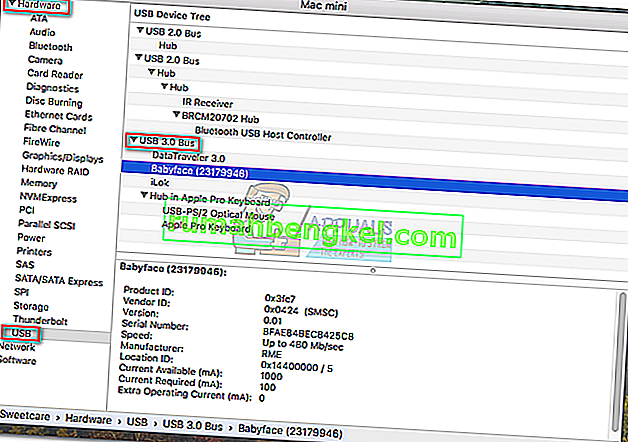10年前、技術の世界は接続標準を中心に合体し始めたばかりでした。当時、技術者であるということは、ガジェットにさまざまなケーブルをたくさん運ぶことを意味していました。
USB 3.0は2008年にずっと発売されましたが、一部の人はこのイテレーションとUSB 2.0の違いをまだ認識していません。それ以来、USBは、周辺機器を接続するための広く受け入れられた標準になりました。USBの採用は、モバイルレルムでのマイクロUSBの採用によって確かに奨励されました。これにより、カスタムの充電ポートを要求するあらゆる試みが打ち消されました。
しかし、現在すべてのUSBポートの外観と動作が同じであっても、それらの間には見逃しやすい違いがあります。たとえば、コンピューターの特定のUSBポートに電話を接続すると、電話の充電が速くなることに気づいたかもしれません。または、コンピュータの電源がオフになっているときに、ポートの1つだけで電話を充電できることもあるでしょう。なぜこれが起こるのですか?USB 2.0とUSB 3.0の混同という古典的なケースに悩まされるかもしれません。
USB 2.0対USB 3.0
USB 3.0が最初から多くの牽引力を得たのには十分な理由があります。USB 2.0よりも指数関数的に高速であるため、メーカーはこのテクノロジーの採用を急いでいます。
速度に関しては、USB 3.0ポートは理論的にはUSB 2.0(480 Mbps)と比較して10倍速く(最大5 Gbps / s)データを転送できます。転送速度は構成と使用しているデータケーブルに大きく依存するため、理論的にはこの言葉を使用しました。正確には、USB 3.0を使用すると、実用的な速度は約300 MB / sに達し、USB 2.0の速度は約40 MB / sになります。
USB 3.0は、電力使用量に関しても優れています。USB 2.0は500 mAしか取り込めませんが、USB 3.0は900 mAを超える電力を取り込むことができます。これにより、PC /ラップトップから電力を供給している場合、モバイルデバイスの充電時間が短くなります。
コンピュータ/ラップトップにUSB 3.0ポートがあるかどうかを確認します
最近新しいコンピュータを購入した場合、間違いなく少なくとも1つのUSB 3.0ポートがあります。少し古いラップトップには、通常、1つのUSB 3.0ポートと2つのUSB 2.0ポートがあります。それでも、正しいポートを見つける前に、まずUSB 3.0ポートがあることを確認する必要があります。方法は次のとおりです。
Windowsの場合
- 押しのWindowsキー+ Rは、ファイル名を指定して実行]ダイアログボックスを開きます。タイプdevmgmt.mscとヒットを入力します。
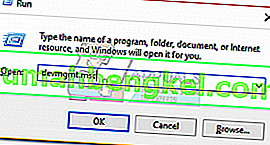
- デバイスマネージャーで、ユニバーサルシリアルバスコントローラーまでスクロールし、ドロップダウンメニューを展開します。USB 3.0エントリとホストコントローラードライバーを見つけた場合、少なくとも1つのUSB 3.0ポートがあると安全に想定できます。
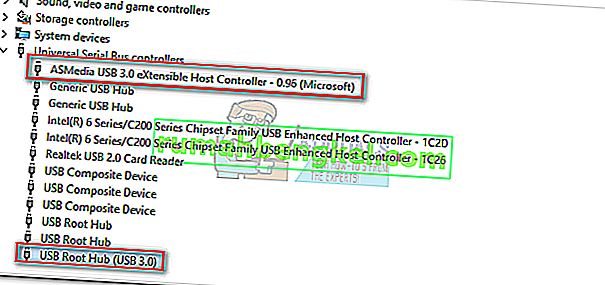
Mac
- 画面の左上のセクションにあるAppleアイコンをクリックします。次に、[ このMacについて]を選択します。
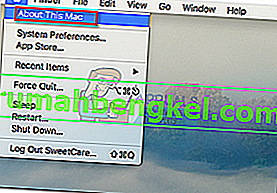
- ではこのMacについてウインドウ、選択システムレポートを。
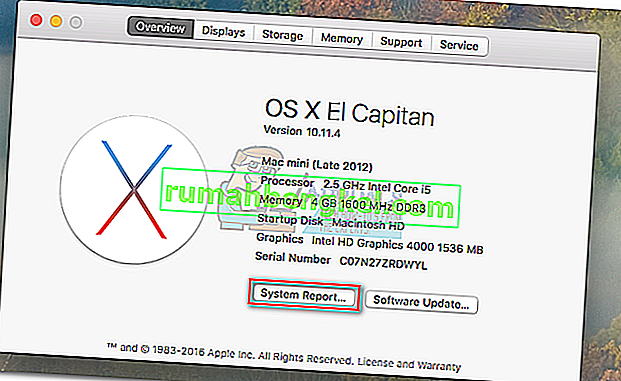 注:まだOS X 10.9(Mavericks)以下を使用している場合は、[ 詳細 ]をクリックしてください。
注:まだOS X 10.9(Mavericks)以下を使用している場合は、[ 詳細 ]をクリックしてください。 - でシステム情報、をクリックして、ハードウェア、その後、USBタブを展開します。
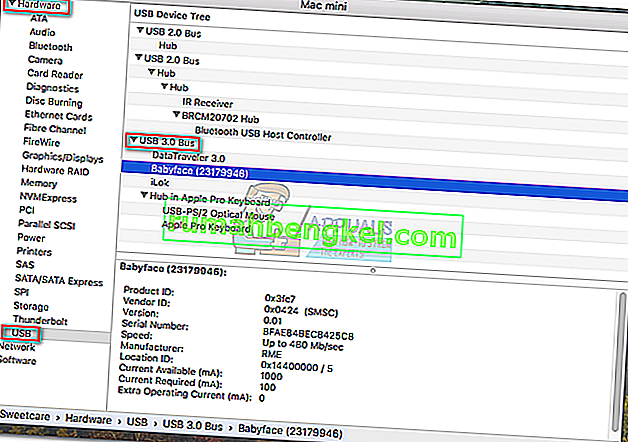
- Windowsと同様に、USBポートはそのタイプに基づいてリストされます。アイテムのタイトルに「USB 3.0」が付いているかどうかを確認して、USB 3.0ポートがあることを確認します。
コンピューターにUSB 3.0ポートがあることを確認したので、どれがUSBポートであるかを調べてみましょう。
ラップトップ/コンピューターのUSB 3.0ポートを識別する
システムにUSB 3.0ポートがある場合は、どちらのポートを使用するとパフォーマンスが向上するかを理解することをお勧めします。USB 3.0ポートを識別できない主な方法は、ロゴとポートの色の2つです。
ロゴ別
USB 3.0はSuperSpeed USBとしても販売されました。ほとんどのメーカーは、SuperSpeed USBロゴを使用して、USB 3.0ポートを扱っていることを通知しています。通常のUSBロゴの前にSSプレフィックスが表示されている場合は、USB 3.0ポートが正常に識別されています。

注:新品のラップトップ/ PCを所有している場合、製造元がアイコンからSSプレフィックスを削除している可能性があります。これは、すべてのポートがUSB 3.0である新しいシステムでは一般的です。
また、USBロゴの後に充電アイコンが表示される場合もあります。これは、ポートがUSB 3.0の優れた転送速度を利用してモバイルデバイスをより高速に充電できることを意味します。
運が良ければ、システムがオフになっている間もコンピューターがこの充電ポートに電力を供給し続けることがわかります。これにより、コンピュータの電源を入れなくても、壁のコンセントに似たこのポートを使用してモバイルデバイスを充電できます。

注:稲妻の記号がない通常のポートでも、モバイルデバイスを充電できます。ただし、USB 3.0であっても、電力に制限があり、全体的な充電時間が長くなります。
色別
USB 3.0ポートを使用するメーカー向けの公式ガイドラインでは、ポートの内側に青色を使用しています。これにより、内部が黒または白のUSB 2.0と簡単に区別できます。

注:このガイドラインは、USB 3.0ポートの性別(男性または女性)に関係なく、大多数の製造業者が順守しています。
結論
下位互換性について疑問がある場合、USB 3.0製品はUSB 2.0ポートと完全に互換性があります。ただし、USB 3.0製品はUSB 2.0ポートの速度に制限されるため、速度や電力の利点は使用されません。
USB 2.0が新しい、より強力なUSBポートのイテレーションに徐々に置き換えられていることは明らかです。2017年、USBを推進するプロモーターグループはUSB 3.2を発表しました。このテクノロジーは、複数のレーンのデータを同時に処理できるため、転送速度がさらに向上します。
しかし、技術系の巨人たちはすでに新しい普遍的な標準の準備をしています。USB-Cは、近い将来に電話、ラップトップ、コンソールを充電および接続する単一のポートになると予想されています。

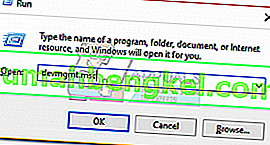
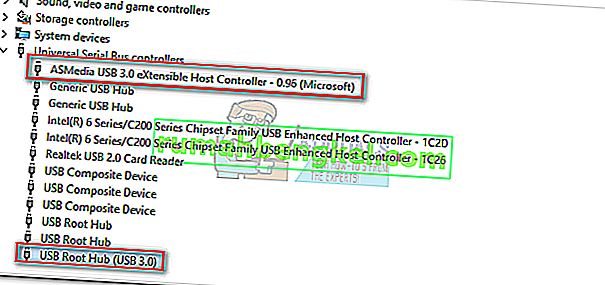
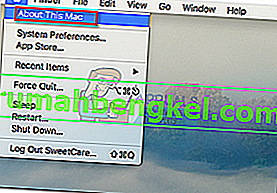
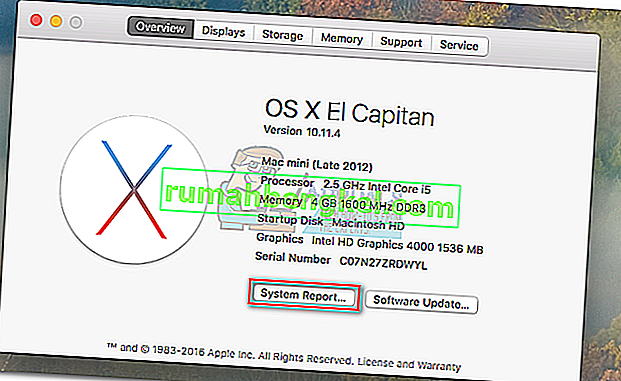 注:まだOS X 10.9(Mavericks)以下を使用している場合は、[ 詳細 ]をクリックしてください。
注:まだOS X 10.9(Mavericks)以下を使用している場合は、[ 詳細 ]をクリックしてください。